Page 1

SANYO Software Pack 8.2
Für Digitalkamera
BEDIENUNGSANLEITUNG
Lesen Sie bitte diese Anleitung sorgfältig durch, bevor Sie die Kamera verwenden.
Bewahren Sie die Bedienungsanleitung zum späteren Nachschlagen.
Page 2
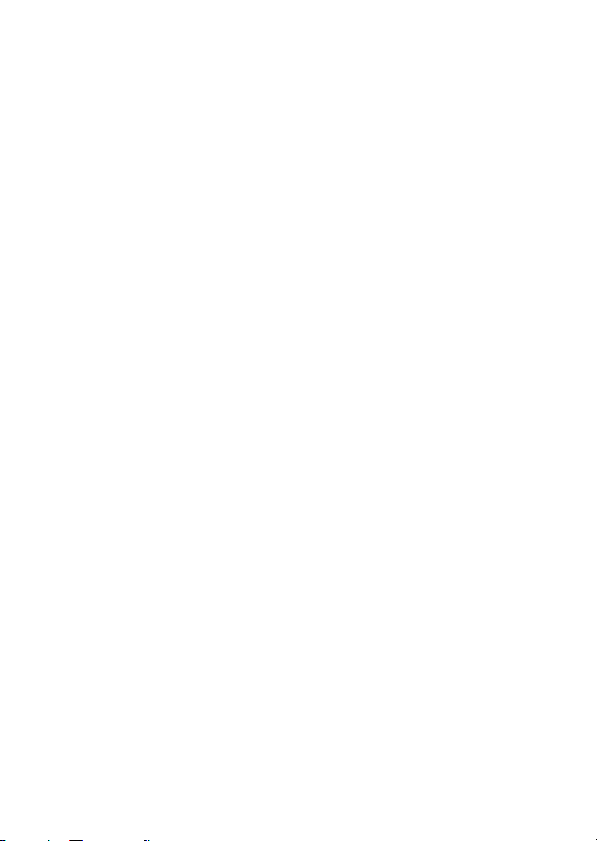
ACHTUNG
Verwendungsberechtigung für die CD-ROM
h Diese CD-ROM darf nicht ohne Genehmigung kopiert werden.
h Für die Installation der Software von dieser CD-ROM wird die
Genehmigung nur für den persönlichen Gebrauch erteilt, wenn sich der
Benutzer mit den Bedingungen, die zu Beginn der Installation angezeigt
werden, einverstanden erklärt.
h Wenden Sie sich bezüglich der Produkte von anderen Herstellern, die
auf dieser CD-ROM angegeben sind, und für den Service an die
betreffenden Hersteller.
i Es ist streng verboten, diese Bedienungsanleitung ohne vorherige
schriftliche Genehmigung ganz oder auszugsweise zu kopieren.
i Änderungen dieser Bedienungsanleitung ohne vorherige Ankündigung
sind vorbehalten.
i Sanyo Electric übernimmt keine Haftung für irgendwelche Probleme, die
sich durch den Gebrauch dieses Produktes ergeben können.
i Sanyo Electric übernimmt keinerlei Haftung für Schäden, die auf
unsachgemäßen Gebrauch dieses Produktes, Nichtbefolgung der
Anweisungen in dieser Bedienungsanleitung oder Reparaturen bzw.
Änderungen, die durch andere als vom Hersteller autorisierte
Servicetechniker ausgeführt wurden, zurückzuführen sind.
i Sanyo Electric lehnt jegliche Haftung für Schäden ab, die durch den
Gebrauch von Sonderzubehör oder Verbrauchsmaterial entstanden sind,
welches sich weder im Lieferumfang dieses Produktes befindet noch von
Sanyo Electric spezifiziert und genehmigt ist.
i Sanyo Electric lehnt jegliche Haftung für Verluste oder entgangenen
Gewinn ab, die aufgrund von Datenverlust entstanden und auf eine
Störung dieses Produkts bzw. auf einen Reparaturversuch zurückzuführen
sind.
i Deutsch
Page 3
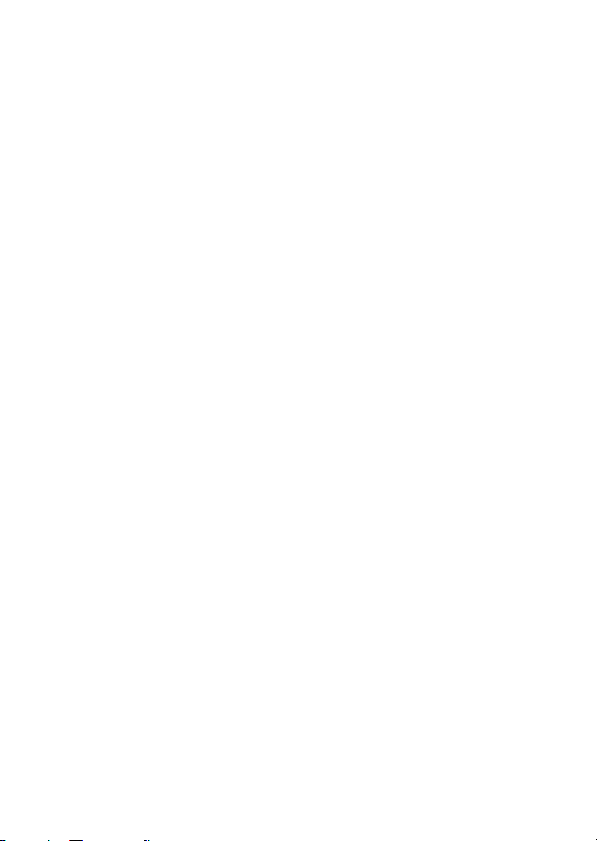
URHEBERRECHTE
Diese Bedienungsanleitung und die Software sind urheberrechtlich
geschützte Materialien der Sanyo Electric Co., Ltd.
PowerPC ist ein eingetragenes Warenzeichen der International Business
Machines Corp. (USA).
Macintosh und QuickTime sind eingetragene Warenzeichen der Apple
Computer, Inc. in den USA und anderen Ländern.
Microsoft und Windows sind eingetragene Warenzeichen der Microsoft
Corporation in den USA und anderen Ländern.
DirectX ist ein eingetragenes Warenzeichen der Microsoft Corporation in den
USA und anderen Ländern.
Intel und Pentium sind eingetragene Warenzeichen der Intel Corporation
(USA).
Alle anderen Marken und Produktbezeichnungen in dieser Anleitung sind
Warenzeichen oder eingetragene Warenzeichen ihrer jeweiligen Eigentümer.
1 Deutsch
Page 4
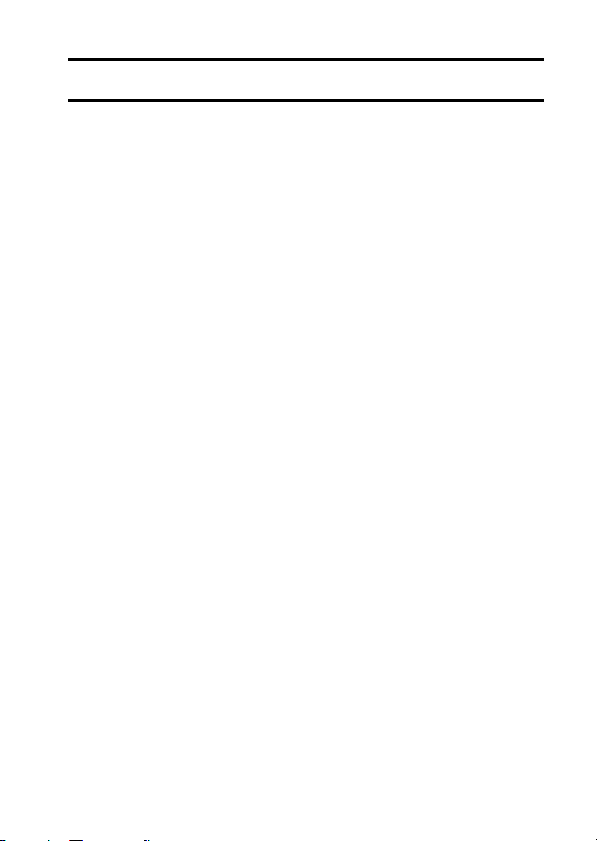
INHALT
EINFÜHRUNG ........................................................................................3
Über diese Anleitung .......................................................................3
Software ..........................................................................................4
CD-ROM-Verzeichnisübersicht .......................................................5
Für optimale Nutzung Ihrer Kamera (Informationen zur
elektronischen Anleitung) ............................................................5
BETRIEBSUMGEBUNG .........................................................................6
Windows ..........................................................................................6
Macintosh ........................................................................................6
BEVOR SIE IHRE KAMERA ANMELDEN ..............................................7
Vorsichtsmaßnahmen beim Anmelden der Kamera als
Wechseldatenträger ....................................................................7
Betriebsumgebung ..........................................................................7
Dateiformate ....................................................................................8
Konfiguration der Verzeichnisse auf der Karte ................................9
Einstellen auf Kartenlesemodus ....................................................10
Für Benutzer von Windows XP .....................................................11
Für Benutzer von Windows Me/Windows 2000 .............................12
Für Benutzer von Windows 98/98SE ............................................13
Für Benutzer von MAC OS 9.xx ....................................................16
Für Benutzer von MAC OS X ........................................................16
INSTALLATION DER ANWENDUNGSSOFTWARE ............................17
Windows ........................................................................................18
Macintosh ......................................................................................19
VERWENDEN DES Photo Explorer .....................................................20
Einrichten der Betriebsumgebung .................................................20
Kopieren der Bilddaten auf einen Computer .................................22
VERWENDUNG ALS PC-KAMERA .....................................................24
Bevor Sie die Kamera an einen Computer anschließen ...............24
Schließen Sie die Kamera an den Computer an ...........................25
INFORMATIONEN ZU Motion Director ................................................26
Importieren ....................................................................................26
Ausgabeformat und Wiedergabe ...................................................26
Deutsch 2
Page 5
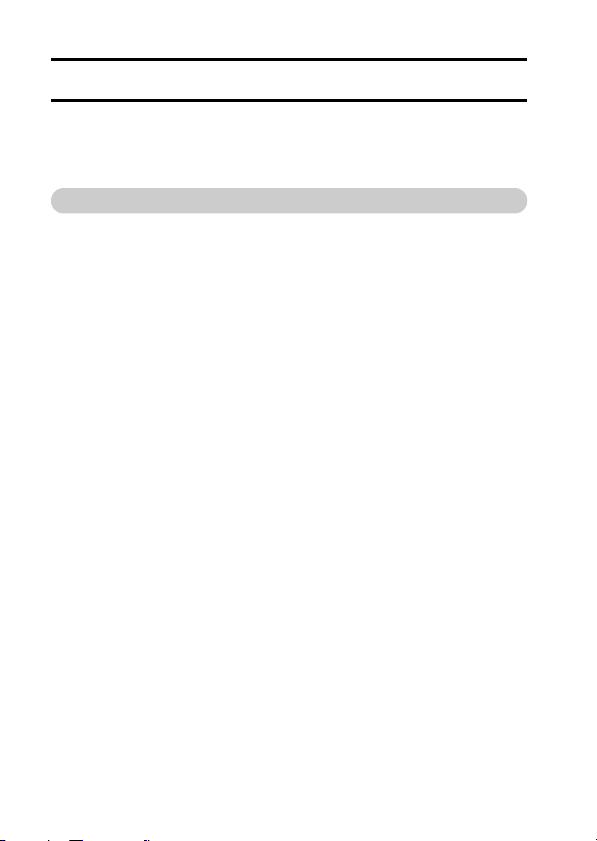
EINFÜHRUNG
In dieser Bedienungsanleitung wird die Installation und Bedienung des
SANYO Software Pack beschrieben. Lesen Sie bitte diese Anleitung
sorgfältig durch, um die mit der Kamera aufgezeichneten Bild- und
Tonaufnahmen in verschiedenen Anwendungen benutzen zu können.
Über diese Anleitung
Die Erläuterungen in dieser Anleitung erfüllen die folgenden Anforderungen.
i Die Beispiele in dieser Anleitung beziehen sich grundsätzlich auf eine
Windows-Umgebung. In einer Macintosh-Umgebung können sich
Menübezeichnungen und Bildschirmanzeigen unterscheiden; dies sollte
aber kein Hindernis für das Verstehen des Vorgangs sein. An Stellen, an
denen die Bedienabläufe für Macintosh- und Windows-Benutzer
verschieden sind, werden spezifische Erläuterungen gegeben.
i In dieser Anleitung wird die SD-Speicherkarte als “Karte” bezeichnet.
h In dieser Bedienungsanleitung werden die folgenden Computer-
Grundkenntnisse vorausgesetzt:
h Allgemeine Bedienung eines Computers
h Allgemeine Benutzung einer Computer-Maus
h Kenntnisse davon, wie ein Fenster unter Windows geöffnet,
geschlossen, verschoben, minimiert und maximiert wird
h Kenntnisse davon, wie Dateien von einem in den anderen Ordner
verschoben werden
Nähere Hinweise zu den oben aufgeführten Bedienungsschritten erhalten Sie
in den gedruckten Bedienungsanleitungen oder unter der Online-Hilfe der
entsprechenden Computer- oder Betriebssystem-Software.
In dieser Anleitung verwendete Symbole
TIPP Zusätzliche Hinweise zur Software oder Sicherheitshinweise.
VORSICHT Punkte, die besondere Aufmerksamkeit erfordern.
(Seite xx) Nähere Einzelheiten werden auf der angegebenen Seite
erläutert.
3 Deutsch
Page 6
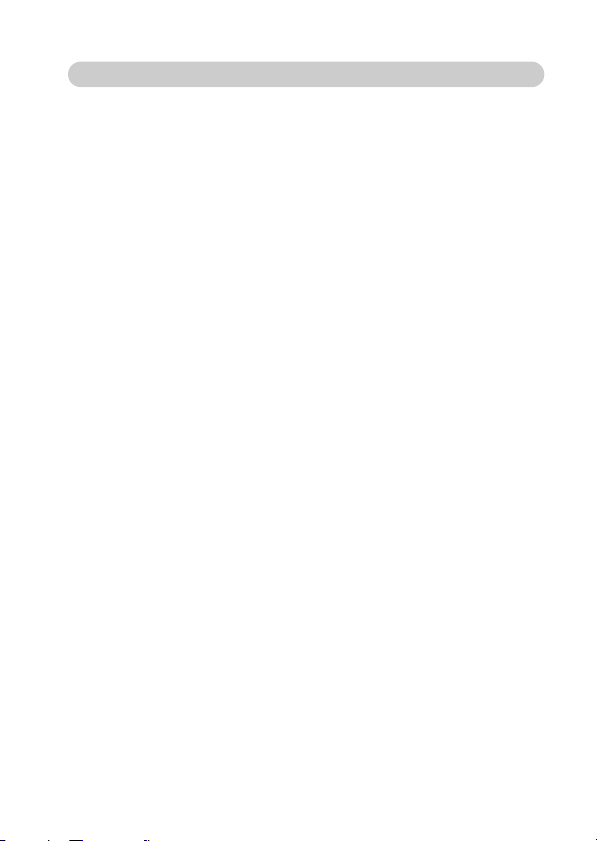
Software
Das SANYO Software Pack enthält die nachstehend aufgeführten
Softwareanwendungen.
k Treibersoftware
i USB-Treiber
Der USB-Treiber ist erforderlich, wenn die USB-Schnittstelle in einer
Windows 98/Windows 98SE-Umgebung verwendet wird.
k Anwendungssoftware
Eine Übersicht über die einzelnen Softwareprogramme finden Sie auf
Seite 17.
i QuickTime 6.5
Wird als QuickTime in dieser Anleitung bezeichnet.
i Photo Explorer 8.5 SE Basic (Windows)/Photo Explorer for Mac 2.0
(Macintosh)
Wird als Photo Explorer in dieser Anleitung bezeichnet.
i Motion Director SE 1.1 (Windows)
Wird als Motion Director in dieser Anleitung bezeichnet.
* Wenn Photo Explorer installiert ist, können Sie Videoclips wiedergeben.
Deutsch 4
Page 7
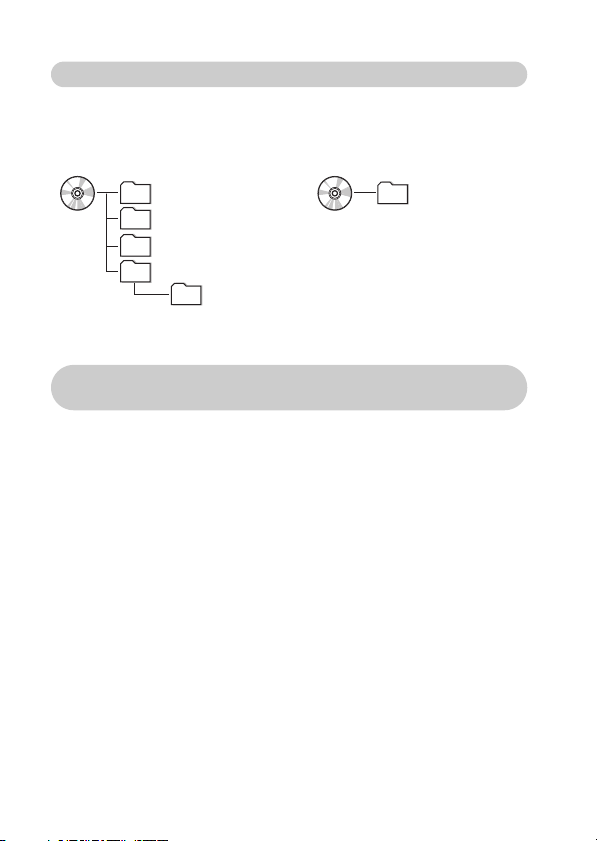
CD-ROM-Verzeichnisübersicht
r
Nachstehend finden Sie eine Verzeichnisübersicht des SANYO Software
Pack-Inhalts.
<Windows> <Macintosh>
Sanyodsc (D:)
* Das Laufwerk (D:) wird in Ihrem Computer möglicherweise mit einem
anderen Buchstaben bezeichnet.
*
PhotoExplorer
QuickTime
MotionDirector
USB
SanyoDSC
Photo Explore
Win98
Für optimale Nutzung Ihrer Kamera
(Informationen zur elektronischen Anleitung)
Besuchen Sie unsere Website, um wertvolle Hinweise zur Nutzung der
Kamera zu erhalten. Sie gelangen über die Startseite des SANYO Software
Pack (Installationsseite) zur Website.
5 Deutsch
Page 8
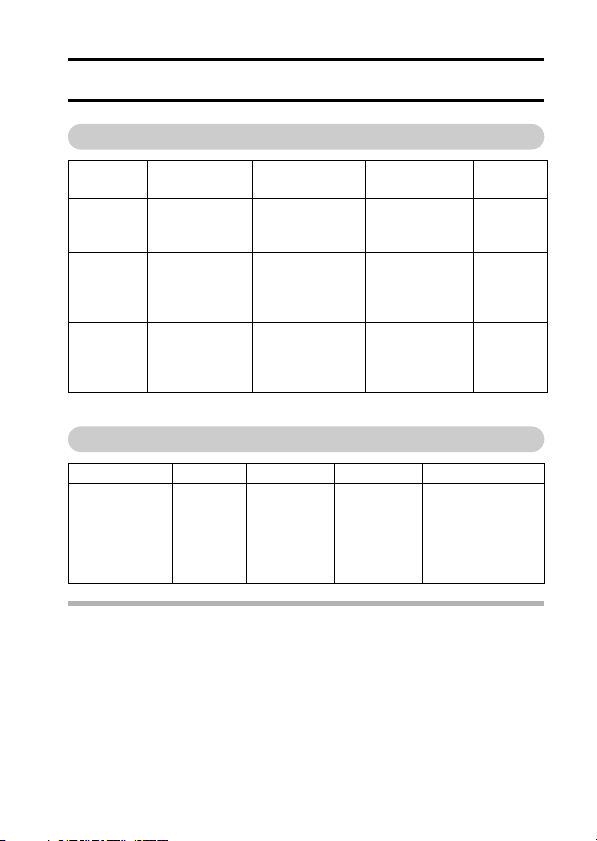
BETRIEBSUMGEBUNG
Windows
Software CPU Speicher Festplatte
QuickTime
Photo
Explorer
Motion
Director
* Einschließlich Windows 98SE
Pentium
oder schneller
Pentium III
800 MHz
oder schneller
Pentium III
1GHz
oder schneller
Mindestens
128 MB
Mindestens
256 MB (512
MB werden
empfohlen)
Mindestens
256 MB (512
MB werden
empfohlen)
Mindestens
11 MB
Mindestens
80 MB
Mindestens
100 MB
Macintosh
Software CPU Speicher Festplatte Betriebssystem
Photo
Explorer
VORS ICHT
Verwendung in einer Mac OS X Classic-Umgebung
i Es ist nicht möglich, die Daten direkt auf die in der Kamera eingesetzte
Karte zu speichern, bzw. direkt von der Karte zu laden. Die Daten müssen
zuerst auf der Festplatte gespeichert werden.
Power
PC oder
höhere
Ver sio n
Mindestens
64 MB
Mindestens
20 MB
Betriebs
system
Windows
98*/Me/
2000/XP
Windows
98SE/Me/
2000/XP
Windows
98SE/Me/
2000/XP
Mac OS 9.0 oder
höher
(CarbonLib 1.4
oder höher);
Mac OS X 10.1
oder höher
Deutsch 6
Page 9
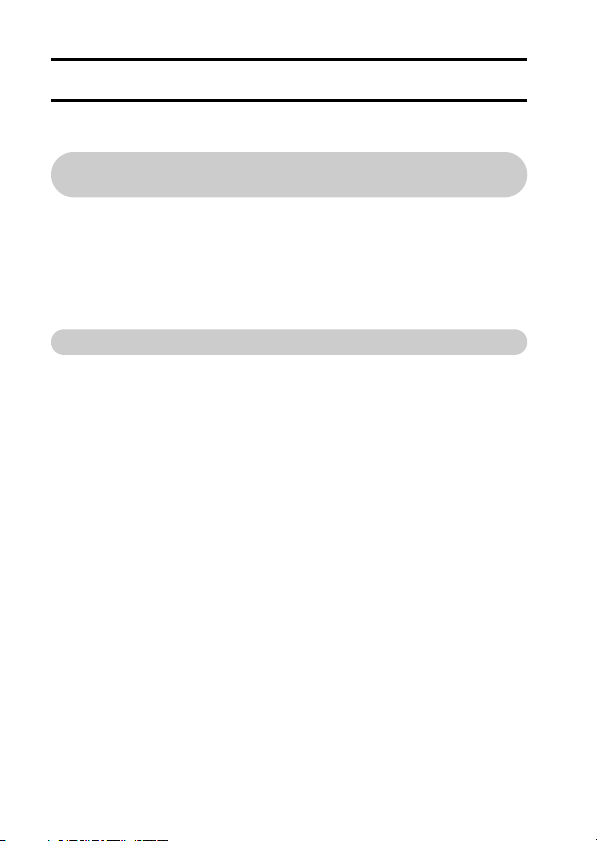
BEVOR SIE IHRE KAMERA ANMELDEN
Nachstehend wird das von Ihrer Kamera aufgezeichnete Datenformat sowie
die Konfiguration der Verzeichnisse auf der Karte erläutert.
Vorsichtsmaßnahmen beim Anmelden der
Kamera als Wechseldatenträger
i Ändern Sie die Dateien oder Ordner in der Kamera nicht. Dies kann sonst
dazu führen, dass die Daten von der Kamera nicht mehr erkannt werden.
Wenn Sie die Dateien bearbeiten wollen, kopieren Sie diese auf die
Festplatte Ihres Computers.
i Karten, die im Computer formatiert wurden, lassen sich nicht in Ihrer
Kamera verwenden. Formatieren Sie alle Karten, die Sie in der Kamera
verwenden wollen, und zwar mit Ihrer Kamera.
Betriebsumgebung
Windows
Ein Computer mit einer USB-Schnittstelle und vorinstalliertem Windows 98,
Windows 98SE oder höher ist erforderlich. Bei Verwendung eines
Computers, dessen Betriebssystem von Windows 3.1 oder 95 auf Windows
98 aktualisiert wurde, kann ein einwandfreier Betrieb nicht gewährleistet
werden.
Macintosh
Ein Computer mit USB-Schnittstelle und vorinstalliertem Betriebssystem Mac
OS 9.0, 9.1, 9.2, Mac OSX10.1 oder höher ist erforderlich.
7 Deutsch
Page 10

Dateiformate
Das Format der auf der Karte gespeicherten Dateien und die Vergabe der
Dateinamen werden nachstehend erläutert.
Datentyp Datenformat Dateinamenstruktur
Einzelbild/Serienbilderdaten
Vertonungsdaten
Videoclipdaten
Audioaufnahmedaten
* Den zu speichernden Daten werden fortlaufende Nummern zugewiesen.
JPEG
WAVE
QuickTime
Movie
WAVE
Der Dateiname beginnt mit SANY.
Die Erweiterung lautet “.jpg”.
SANY****.jpg
Derselbe Dateiname wie beim
entsprechenden Einzelbild
oder entsprechenden Serienbildern.
Die Erweiterung lautet “.wav”.
SANY****.wav
Der Dateiname beginnt mit SANY.
Die Erweiterung lautet “.mov”.
SANY****.mov*
Der Dateiname beginnt mit SUND.
Die Erweiterung lautet “.wav”.
SUND****.wav*
Deutsch 8
Page 11

Konfiguration der Verzeichnisse auf der Karte
ROOT DCIM
MISC
(Speiche
rort für
DPOFDateien)
SCDL
(Dateispeicherort für
Zeitplanverwaltung)
* Im Ordner 100SANPH können bis zu 9.999 Dateien gespeichert werden.
Sollen weitere Dateien gespeichert werden, wird ein neuer Ordner mit der
Bezeichnung 101SANPH erstellt. Neue Ordner werden dann in Folge mit
102SANPH, 103SANPH usw. bezeichnet.
TIPP
Hinweise zu den mit dieser Kamera aufgezeichneten Videoclipdaten
i Sie können QuickTime 3 von Apple oder eine höhere Version verwenden,
um Videoclips auf einem Computer wiederzugeben.
i QuickTime 6.5 für Windows sind auf der mitgelieferten CD-ROM (SANYO
Software Pack) enthalten.
Hinweis zu Dateinamen, wenn die Karte ausgewechselt wird…
i Wenn die Rückstellfunktion für die Dateinummern ausgeschaltet ist, wird
die fortlaufende Nummerierung von Ordnern und Dateinamen auch nach
dem Auswechseln der Karte fortgesetzt (Siehe Seite 130 in der
Bedienungsanleitung der Kamera).
VORSICHT
Wenn Sie beabsichtigen, die Bilder auf der Kamera zu betrachten,
verwenden Sie nicht einen Computer zum Neuschreiben der
Kartendaten.
i Wenn Ordner, Dateinamen oder deren Konfiguration mit einem Computer
geändert werden, lassen sich die Daten nicht mehr mit der Kamera
wiedergeben und die Kamera funktioniert möglicherweise nicht mehr
ordnungsgemäß.
100SANPH
Ordnernummer
101SANPH
102SANPH
SANY0001.jpg
SANY0002.jpg
SANY9999.jpg
SANY0001.jpg
SANY0002.jpg
SANY0001.jpg
SANY0002.jpg
SANY0003.mov
SUND0004.wav
SANY0005.jpg
Bildnummer
Bildnummer oder
Audioaufzeichnungsnummer
9 Deutsch
Page 12
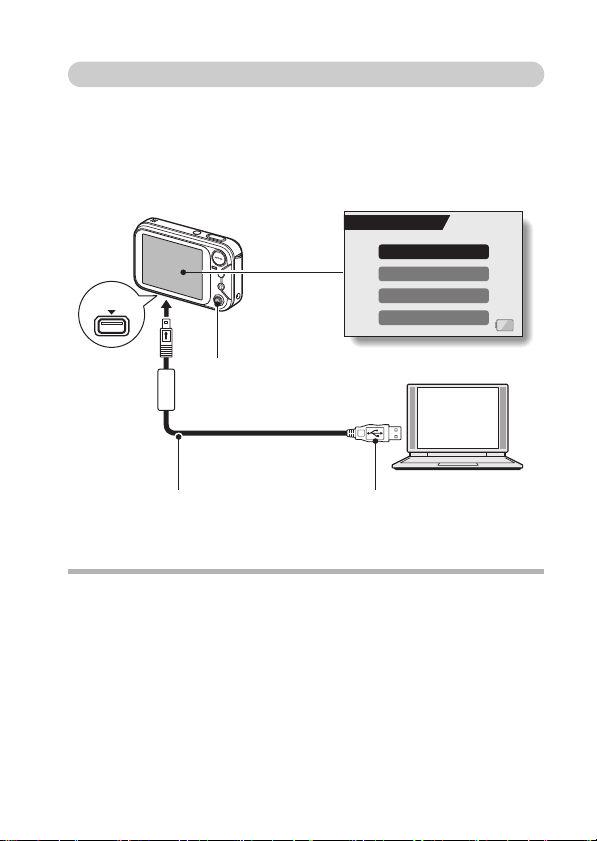
Einstellen auf Kartenlesemodus
1 Schalten Sie Ihren Computer ein und schließen Sie die Kamera mit
dem mitgelieferten USB-Schnittstellenkabel an den Computer an.
h Verbinden Sie die USB/AV-Buchse der Kamera mit dem USB-
Anschluss des Computers.
h Der USB-Anschlussbildschirm wird auf dem LCD-Bildschirm der
Kamera angezeigt.
USB-ANSCHLUSS
KARTENLESER
PictBridge
USB/AV
SET-Taste
PC-KAMERA
DRUCKABBRUCH
USB-Schnittstellenkabel
2 Wählen Sie “KARTENLESER” und drücken Sie die SET-Taste.
VORS ICHT
i Wenden Sie beim Anschließen und Trennen von Kabeln keine übermäßige
Kraft an.
i Schließen Sie das spezielle USB-Schnittstellenkabel an den
USBAnschluss Ihres Computers an. Schließen Sie das Kabel nicht an die
USB-Buchse Ihres Monitors, der Tastatur oder des USB-Hubs an.
Seien Sie besonders vorsichtig, wenn Sie die Treibersoftware installieren.
Es gibt bestimmte Fälle, in denen sich die Treibersoftware nicht richtig
installieren lässt.
Zum USB-Anschluss des ComputersMitgeliefertes geeignetes
Deutsch 10
Page 13
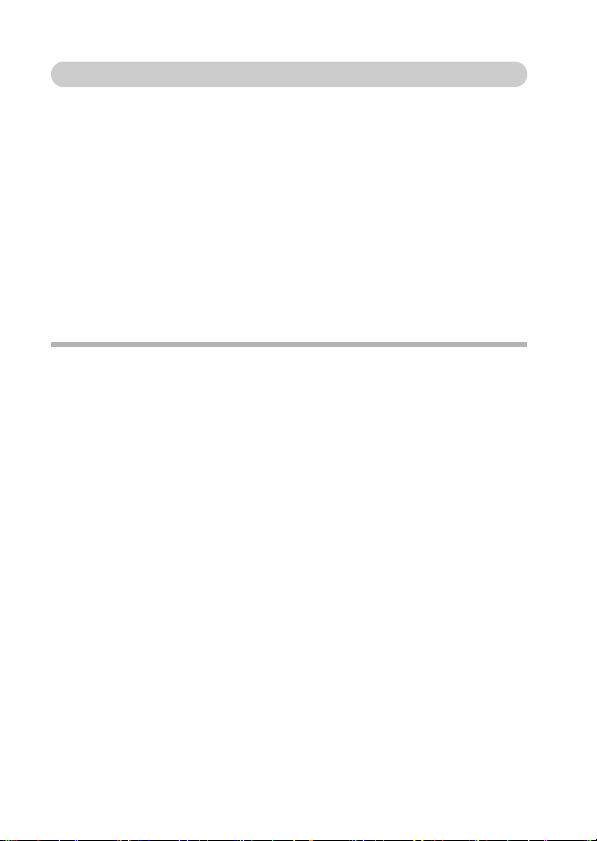
Für Benutzer von Windows XP
Anmelden der Kamera
1 Stellen Sie die Kamera auf den Kartenlesemodus ein (Seite 10).
h
h Die Meldung [Neue Hardware gefunden] erscheint in der Taskleiste
und zeigt an, dass die Kamera als ein Laufwerk erkannt wurde.
h Die Karte wird als Datenträger erkannt (angemeldet) und das Fenster
[Wechseldatenträger (E:)] wird geöffnet.
* Das Laufwerk (E:) wird in Ihrem Computer möglicherweise mit
einem anderen Buchstaben bezeichnet.
2 Wählen Sie einen Vorgang.
h Wählen Sie den gewünschten Vorgang im Fenster [XACTI E6 (E:)].
Abmelden der Kamera
VORSICHT
i Befolgen Sie bitte den nachstehenden Ablauf, um die Kamera
abzumelden. Anderenfalls können Betriebsstörungen im Computer oder
Verlust von Kartendaten auftreten.
1 Klicken Sie mit der linken Maustaste auf das Symbol zum sicheren
Entfernen der Hardware.
h Es erscheint eine Liste der mit dem USB-Anschluss des Computers
verbundenen Geräte.
2 Klicken Sie mit der linken Maustaste auf das Kameralaufwerk (E:).
h Die Kamera kann nun entfernt werden.
* Das Laufwerk (E:) wird in Ihrem Computer möglicherweise mit
einem anderen Buchstaben bezeichnet.
11 Deutsch
Page 14

Für Benutzer von Windows Me/Windows 2000
Anmelden der Kamera
1 Stellen Sie die Kamera auf den Kartenlesemodus ein (Seite 10).
h Wenn Sie durch eine Nachricht auf dem Bildschirm aufgefordert
werden, die Windows CD-ROM einzulegen, folgen Sie den
Anweisungen und installieren Sie den Treiber.
h Die Kamera wird als Laufwerk erkannt und die Anzeige
[Wechseldatenträger (E:)] erscheint im Fenster [Arbeitsplatz].
* Das Laufwerk (E:) wird in Ihrem Computer möglicherweise mit
einem anderen Buchstaben bezeichnet.
h Die Karte wird als Laufwerk erkannt (angemeldet).
h Doppelklicken Sie auf das Symbol [Wechseldatenträger (E:)] im
Fenster [Arbeitsplatz] und verfahren Sie mit den Daten auf der in der
Kamera eingesetzten Karte genau so, wie Sie mit den Daten auf
anderen Computer-Laufwerken verfahren würden.
Abmelden der Kamera
VORS ICHT
i Befolgen Sie bitte den nachstehenden Ablauf, um die Kamera
abzumelden. Anderenfalls können Betriebsstörungen im Computer oder
Verlust von Kartendaten auftreten.
1 Klicken Sie mit der linken Maustaste auf [Hardwarekomponente
entfernen oder auswerfen] in der Taskleiste.
h Es erscheint eine Liste der mit dem USB-Anschluss des Computers
verbundenen Geräte.
2 Klicken Sie mit der linken Maustaste auf das Kameralaufwerk (E:).
* Das Laufwerk (E:) wird in Ihrem Computer möglicherweise mit
einem anderen Buchstaben bezeichnet.
h Das Dialogfeld [Hardware kann entfernt werden] wird geöffnet.
3 Klicken Sie auf die Schaltfläche [OK].
h Die Kamera kann jetzt getrennt werden.
Deutsch 12
Page 15

Für Benutzer von Windows 98/98SE
Anmelden der Kamera
Wenn Sie Windows 98 oder Windows 98SE verwenden, benötigen Sie den
USB-Treiber (SANYO Digital Camera Mass Storage Driver
(Massenspeichertreiber für SANYO-Digitalkamera) und SANYO Digital
Camera Controller (SANYO-Digitalkamera-Controller)). Installieren Sie hierzu
zuerst den SANYO Digital Camera Mass Storage Driver
(Massenspeichertreiber für SANYO-Digitalkamera) und SANYO Digital
Camera Controller (SANYO-Digitalkamera-Controller).
1 Legen Sie die CD-ROM (SANYO Software Pack) in das CD-ROM-
Laufwerk Ihres Computers ein.
2 Stellen Sie die Kamera auf den Kartenlesemodus ein (Seite 10).
h Das Dialogfeld [Hardware-Assistent] wird angezeigt.
h Erscheint das Dialogfeld [Hardware-Assistent] nicht, doppelklicken Sie
auf das Symbol [Hardware] im Fenster [Bedienfeld], um es zu öffnen,
und fahren Sie dann mit Schritt 3 fort.
3 Klicken Sie auf die Schaltfläche [Weiter].
4 Geben Sie das Suchverfahren für den USB-Treiber und das zu
durchsuchende Verzeichnis an.
1 Markieren Sie das Kontrollkästchen [Nach dem besten Treiber für
dieses Gerät suchen. (empfohlen)] und klicken Sie dann auf die
Schaltfläche [Weiter].
2 Markieren Sie das Kontrollkästchen [Andere Quelle angeben] und
klicken Sie dann auf die Schaltfläche [Durchsuchen].
h Das Dialogfeld [Ordner suchen] wird geöffnet.
5 Geben Sie den Ordner an, in dem sich der USB-Treiber befindet.
h Der USB-Treiber befindet sich auf der CD-ROM im Ordner [Usb] und
[Win98].
1 Doppelklicken Sie auf [Sanyodsc (D:)].
h “(D:)” bezeichnet das CD-ROM-Laufwerk, dem auf Ihrem
Computer möglicherweise ein anderer Buchstabe zugewiesen ist.
2 Doppelklicken Sie auf [USB].
3 Doppelklicken Sie auf [Win98].
6 Klicken Sie auf die Schaltfläche [OK].
h Das Dialogfeld [Ordner suchen] wird geschlossen und im Feld
[Andere Quelle angeben:] erscheint [D:\USB\WIN98]. Der erste
Buchstabe (D) hängt von der Konfiguration Ihres Computers ab.
13 Deutsch
Page 16

7 Klicken Sie auf die Schaltfläche [Weiter].
8 Sobald das Dialogfeld mit der Meldung erscheint, dass die
Installation abgeschlossen ist, klicken Sie auf die Schaltfläche
[Fertig stellen].
h Damit ist die Installation des SANYO Digital Camera Mass Storage
Driver (Massenspeichertreiber für SANYO-Digitalkamera)
abgeschlossen. Kurz danach erscheint das Dialogfeld [HardwareAssistent] erneut. Fahren Sie mit dem nächsten Schritt fort, um den
SANYO Digital Camera Controller (SANYO-Digitalkamera-Controller)
zu installieren.
9 Installieren Sie den SANYO Digital Camera Controller (SANYO-
Digitalkamera-Controller).
h Befolgen Sie das oben erläuterte Verfahren erneut und installieren Sie
den SANYO Digital Camera Controller (SANYO-DigitalkameraController).
h Nach abgeschlossener Installation des SANYO Digital Camera
Controller (SANYO-Digitalkamera-Controller) ist der USB-Treiber
einsatzbereit.
0 Überprüfen Sie, ob die Kamera angemeldet werden kann.
h Bei ordnungsgemäßer Installation des USB-Treibers erscheint die
Kamera im Fenster [Arbeitsplatz] als [Wechseldatenträger (E:)]. Das
Laufwerk (E:) wird in Ihrem Computer möglicherweise mit einem
anderen Buchstaben bezeichnet.
TIPP
Wenn der [Wechseldatenträger] nicht gefunden wird…
Der USB-Gerätetreiber ist möglicherweise nicht ordnungsgemäß installiert.
Löschen Sie den USB-Gerätetreiber wie nachstehend beschrieben und
installieren Sie ihn dann erneut.
1 Klicken Sie mit der rechten Maustaste auf [Arbeitsplatz] und wählen Sie
dann im angezeigten Menü die Menüposition [Eigenschaften].
h Das Dialogfeld [Systemeigenschaften] wird geöffnet.
2 Klicken Sie auf die Registerkarte [Geräte-Manager].
3 Klicken Sie auf [SANYO Digital Camera (SANYO Digitalkamera)] und
dann auf die Schaltfläche [Löschen].
h Ist der Eintrag [SANYO Digital Camera (SANYO Digitalkamera)] nicht
vorhanden, klicken Sie auf die Schaltfläche [Abbrechen], um das
Dialogfeld zu schließen, und fahren Sie dann mit dem Schritt 4 fort.
4 Legen Sie die CD-ROM in das Laufwerk und wiederholen Sie die
Installation des Treibers.
Deutsch 14
Page 17

Abmelden der Kamera
VORSICHT
i Befolgen Sie bitte den nachstehenden Ablauf, um die Kamera
abzumelden. Anderenfalls können Betriebsstörungen im Computer oder
Verlust von Kartendaten auftreten.
1 Klicken Sie mit der rechten Maustaste auf das Kamerasymbol
([Wechseldatenträger (E:)]) unter [Arbeitsplatz].
h Ein Menü wird angezeigt.
* Das Laufwerk (E:) wird in Ihrem Computer möglicherweise mit
einem anderen Buchstaben bezeichnet.
2 Wählen Sie im angezeigten Menü den Menübefehl [Entfernen].
h Die Kamera kann jetzt getrennt werden.
15 Deutsch
Page 18

Für Benutzer von MAC OS 9.xx
Anmelden der Kamera
1 Stellen Sie die Kamera auf den Kartenlesemodus ein (Seite 10).
h Die Kamera wird als Laufwerk erkannt und erscheint als ein mit [Ohne
Titel] bezeichnetes Symbol auf dem Desktop.
h Doppelklicken Sie auf das Symbol [Ohne Titel] und verfahren Sie mit
den Daten auf der in der Kamera eingesetzten Karte genau so, wie
Sie mit den Daten auf den anderen Computer-Laufwerken verfahren
würden.
Abmelden der Kamera
VORS ICHT
i Befolgen Sie bitte den nachstehenden Ablauf, um die Kamera
abzumelden. Anderenfalls können Betriebsstörungen im Computer oder
Verlust von Kartendaten auftreten.
1 Ziehen Sie das Kamera-Symbol [Ohne Titel] auf dem Desktop in den
Papierkorb.
h Das Symbol [Ohne Titel] verschwindet vom Desktop.
h Die Kamera kann jetzt getrennt werden.
Für Benutzer von MAC OS X
Befolgen Sie beim An- und Abmeldevorgang dasselbe Verfahren wie bei
MAC OS 9.xx. Sollte jedoch eine Anwendung vorhanden sein, die
Kamerabilder automatisch erkennt, wird diese Anwendung gestartet.
Deutsch 16
Page 19

INSTALLATION DER
ANWENDUNGSSOFTWARE
Im SANYO Software Pack sind die nachstehend aufgeführten Anwendungen
enthalten. Diese Anwendungen gewährleisten eine optimale Verarbeitung der
mit Ihrer Kamera aufgezeichneten Daten.
i QuickTime*
Wiedergabe von Videoclips. Die aufgezeichnete Vertonung wird
gleichzeitig wiedergegeben.
Stellen Sie sicher, dass diese Anwendung installiert wird, wenn Sie die mit
Ihrer Kamera aufgezeichneten Videoclips wiedergeben wollen (Windows).
i Photo Explorer
Einfache Verwaltung der mit Ihrer Kamera aufgezeichneten Daten mit Hilfe
einer benutzerfreundlichen grafischen Oberfläche.
i Motion Director
Verwenden Sie den Motion Director zum Entfernen von Unschärfen aus
dem aufgezeichneten Videoclip, die durch die Kamerabewegung
verursacht wurden, und zum Erstellen einer Panoramaaufnahme aus
einem Videoclip, der durch ein Schwenken der Kamera beim Aufzeichnen
erstellt wurde.
* Durch das Aktualisieren von QuickTime auf QuickTime Pro steht Ihnen
unter erweiterter Funktionalität auch die Möglichkeit zur Verfügung,
QuickTime-Videofilme selbst zu bearbeiten. Sie können die Aktualisierung
über die Webseite der Apple Computer Inc. (http://www.apple.com)
vornehmen.
17 Deutsch
Page 20

Windows
1 Legen Sie die CD-ROM (SANYO Software Pack) in das CD-ROM-
Laufwerk Ihres Computers ein.
h Nach einer kurzen Verzögerung erscheint das Installationsfenster.
h Erscheint das Installationsfenster nicht, doppelklicken Sie zunächst
auf das CD-ROM-Symbol im Fenster Arbeitsplatz und dann auf
[Autorun] oder [Autorun.exe] im CD-ROM-Fenster.
* Das Laufwerk (D:) wird in Ihrem Computer möglicherweise mit
einem anderen Buchstaben bezeichnet.
2 Klicken Sie auf den Namen der Anwendungssoftware, die Sie
installieren wollen.
h Das Fenster zum Starten des Installationsvorgangs für die
spezifizierte Anwendung wird geöffnet.
h Wenn Sie auf [How to take fun photos (Aufnehmen guter Fotos)]
klicken, verbindet sich Ihr Computer mit unserer Website, auf der Sie
viele wertvolle Tipps zum Gebrauch der Kamera erhalten.
h Das Installationsprogramm der jeweiligen Anwendung ist für eine
ordnungsgemäße Installation der Software voreingestellt. Wenn Sie
mit Computern nicht ausreichend vertraut sind, empfiehlt es sich, in
jedem Bildschirm auf die Schaltfläche [Next (Weiter)] zu klicken.
Wenn ein Dialogfeld zur Benutzerregistrierung erscheint, machen Sie keine
h
Eingaben im Dialogfeld [Enter your registration information (Registrierung
eingeben)], sondern klicken Sie einfach auf die Schaltfläche [Next (Weiter)].
h Wenn Sie mit einem Dialogfeld aufgefordert werden, den Computer
neu zu starten, führen Sie einen Neustart des Computers durch.
Weitere Informationen zu den entsprechenden Anwendungen finden Sie
unter:
QuickTime: http://www.apple.com
Photo Explorer: http://www.ulead.com
3 Klicken Sie auf [EXIT (Beenden)].
TIPP
Hinweise zum Online-Service von Kodak
i Nach Abschluss der Installation wird ein Dialogfeld zur Verbindung mit
einer Website angezeigt, auf der der Online-Service von Kodak vorgestellt
wird. Um zur Website zu gehen, wählen Sie die Option [Tell me more now !
(Ich will mehr erfahren!)]. Wenn Sie nicht zur Website gehen möchten,
wählen Sie die Option [No thanks ! (Nein, danke!)]. Klicken Sie auf die
Schaltfläche [OK].
i Darüber hinaus wird nach der Installation ein Verknüpfungssymbol für
FREE Kodak Offer (Kostenloses Angebot von KODAK) auf dem Desktop
erstellt.
Deutsch 18
Page 21

Macintosh
Installation von Photo Explorer
1 Legen Sie die CD-ROM (SANYO Software Pack) in das CD-ROM-
Laufwerk Ihres Computers ein.
h Das CD-ROM-Fenster wird nach wenigen Sekunden geöffnet.
h Öffnet sich das Fenster nicht, doppelklicken Sie auf das CD-ROM-
Symbol [SanyoDSC] auf dem Desktop.
2 Installieren Sie den Photo Explorer.
h Öffnen Sie den Ordner [Photo Explorer] und kopieren Sie den Ordner
[English] (bzw. den Ordner der gewünschten Sprache) auf Ihre
Festplatte.
h Nach dem Kopieren des Ordners ist die Installation der Anwendung
abgeschlossen.
TIPP
Über den Ordner [Carbon Lib]
i Stammt die CarbonLib-Datei (Dateierweiterung) auf Ihrem Computer aus
einer älteren Version als 1.4, muss die CarbonLib-Datei aus dem Ordner
[Carbon Lib] in den Erweiterungsordner installiert werden.
19 Deutsch
Page 22

VERWENDEN DES Photo Explorer
Wenn Sie das Laufwerk Ihrer Kamera im [Arbeitsplatz] öffnen, um Daten von
der Kamera auf den Computer zu kopieren, werden Ihnen einige Optionen
zum Kopieren der Daten auf Ihren Computer und zur Verwendung des Photo
Explorers zum Kopieren der Daten angezeigt. In diesem Abschnitt wird Ihnen
beschrieben, wie Sie Photo Explorer zum Kopieren von Kameradaten auf
Ihren Computer verwenden. Eine detaillierte Erläuterung der Photo ExplorerFunktionen erhalten Sie im Hilfe-Menü von Photo Explorer.
Einrichten der Betriebsumgebung
Geben Sie die Datenquelle (Datenspeicherort in Ihrer Kamera) zum Kopieren an.
k Windows
1 Stellen Sie die Kamera auf den Kartenlesemodus ein (Seite 10).
h Öffnen Sie das [Ulead AutoDetector]-Dialogfeld.
h Wenn das Fenster mit dem Inhalt der in der Kamera eingesetzten
Karte geöffnet wird (Wechseldatenträger (E):), klicken Sie auf
[Schließen], um es zu schließen.
2 Markieren Sie im Dialogfeld [Ulead AutoDetector] das
Kontrollkästchen [Always open with the selected program (Zum
Öffnen von Dateien dieses Dateiformates immer das gewählte
Programm benutzen)] und klicken Sie auf die [OK].
h Das Dialogfeld [Copy file to (Bilder kopieren nach)] wird geöffnet.
h Wenn Sie [Always open with the selected program (Zum Öffnen von
Dateien dieses Dateiformates immer das gewählte Programm
benutzen)] markieren, wird das [Ulead AutoDetector]-Dialogfeld beim
nächsten Mal übersprungen.
3 Aktivieren Sie die Option [Open Ulead Photo Explorer to view photos
(Ulead Photo Explorer öffnen und Bild anzeigen)] und klicken Sie auf
[OK].
4 Klicken Sie in der Symbolleiste auf das Kamera-Symbol.
h Das Dialogfeld [Digital Camera Wizard (Digitalkamera-Assistent)] wird
geöffnet.
5 Klicken Sie auf den Laufwerksnamen (A:\) rechts neben [Camera
drive or memory card reader (Kameralaufwerk oder Kartenleser)].
h Das Dialogfeld [Select Image Source (Bildquelle wählen)] wird
geöffnet.
Deutsch 20
Page 23

6 Aktivieren Sie die Option [Read directly from camera memory card
or disk (Direkt aus dem Kameraspeicher oder Datenträger lesen)]
und wählen Sie dann im Listenfeld [Location (Position)] das
Kameralaufwerk.
h Der Laufwerksname rechts neben [Camera drive or memory card
reader (Kameralaufwerk oder Kartenleser)] ändert sich entsprechend
dem in Schritt 6 angegebenen Laufwerk.
h Wenn Sie nun die Daten von der in die Kamera eingesetzten Karte
lesen möchten, klicken Sie auf [Start]. Die Daten der Karten werden
daraufhin kopiert nach
C:\Eigene Dateien\SANYO_PEX.
h Wenn Sie nach dem Ändern der Einstellungen nicht fortfahren
möchten, klicken Sie auf [Abbrechen].
h Das Dialogfeld [Camera Wizard (Kamera-Assistent)] wird
geschlossen.
k Macintosh
1 Stellen Sie die Kamera auf den Kartenlesemodus ein (Seite 10).
h Ein Symbol [Untitled (KEIN NAME)] wird auf dem Desktop angezeigt.
2 Öffnen Sie den Ordner, in dem Photo Explorer installiert ist, und
doppelklicken Sie auf das Photo Explorer-Programmsymbol.
h Photo Explorer wird ausgeführt.
3 Klicken Sie in der Symbolleiste auf das Kamera-Symbol.
h Das Dialogfeld [Digital Camera Wizard (Digitalkamera-Assistent)] wird
geöffnet.
4 Klicken Sie auf das Symbol im Abschnitt [Camera flash disk drive
(Kamera-Flashlaufwerk)].
h Das Dialogfeld [Choose Removable Drive (Wechsellaufwerk wählen)]
wird geöffnet.
5 Klicken Sie auf das Laufwerk [Untitled (KEIN NAME)] der an Ihrem
Computer angeschlossenen Kamera und dann auf die Schaltfläche
[Select (Wählen)].
h Der Laufwerksname im Abschnitt [Camera flash disk drive (Kamera-
Flashlaufwerk)] ändert sich zu [Untitled (KEIN NAME)].
6 Markieren Sie das Kontrollkästchen [Create subfolder (Unterordner
erstellen)].
h Wenn Sie nun die Daten von der in die Kamera eingesetzten Karte
lesen möchten, klicken Sie auf [Start].
h Wenn Sie nach dem Ändern der Einstellungen nicht fortfahren
möchten, klicken Sie auf [Abbrechen].
21 Deutsch
Page 24

Kopieren der Bilddaten auf einen Computer
Kopiert Bilddateien von der in Ihrer Kamera eingesetzten Karte auf den
Computer.
1 Stellen Sie die Kamera auf den Kartenlesemodus ein (Seite 10).
h Der Photo Explorer startet.
h Stellen Sie das Optionsfeld “Open Ulead Photo Explorer (Offen Ulead
Photo Explorer um Fotos abzubilden)” auf AN, und klicken Sie auf die
Schaltfläche [OK].
2 Klicken Sie in der Symbolleiste auf das Kamera-Symbol.
h Das Dialogfenster [Digital Camera Wizard] wird aufgerufen.
3 Klicken Sie auf die Schaltfläche [Start].
h Der Kopiervorgang beginnt.
h Ein Ordner mit dem unten angegebenen Namen wird automatisch
erstellt und die Daten werden in diesen Ordner kopiert.
Windows: C:\Eigene Dateien\SANYO_PEX
Macintosh: Macintosh HD:Ulead Photo Explorer
h Sobald der Kopiervorgang abgeschlossen ist, erscheint das Dialogfeld
[Done].
4 Klicken Sie auf die Schaltfläche [OK], wenn der Kopiervorgang
abgeschlossen ist.
h Die kopierten Daten werden in einem Miniatur-Fenster angezeigt.
Deutsch 22
Page 25

Photo Explorer-Funktionen
Mit Photo Explorer haben Sie eine integrierte visuelle Kontrolle über eine
Vielzahl von Dateien, von Kamera-Bildern über DV-Camcorder-Videodateien
bis hin zu Audiodateien (wie beispielsweise MP3- und WAV-Dateien).
k Verwalten und Bearbeiten von Bilddateien
Wiedergabe von Bildern
Bilder können in Originalgröße oder als Bildschirmpräsentation angezeigt
werden. Mit Hilfe der Tastatursteuerung oder der Symbole in der
Symbolleiste können Sie das entsprechende Menü wählen und dann die
Bilder durchsuchen oder wie eine Präsentation wiedergeben.
Verwalten und Bearbeiten von Bildern
Sie können Bilddateien kopieren und löschen oder die Dateinamen
ändern. Darüber hinaus können Sie die Bilder drehen oder spiegeln und
die bearbeiteten Bilder als neue Dateien speichern.
Bildeinstellungen
Sie können die Bildqualität auf einfache Weise verbessern, und zwar durch
Ausschneiden von Bildteilen, Einstellung von Kontrast und Helligkeit,
Farbabstimmung usw. Die so erstellten Bilder lassen sind dann als
Hintergrundbilder oder Bildschirmschoner verwenden.
k Vielseitige Präsentationsfunktionen
Einzelbilder und Videoclips lassen sich für eine Präsentation kombinieren und
wiedergeben.
k Formatumwandlung von Videoclipdaten
Mit der Digitalkamera aufgezeichnete Videoclips (im QuickTime-Format)
lassen sich in andere Formate, wie AVI und MPEG, umwandeln.
k Informationen über Photo Explorer
Weitere Informationen über Photo Explorer erhalten Sie unter
http://www.ulead.com
<Wo steht die Seriennummer>
i Wählen Sie aus dem Photo Explorer-Menü [Help (Hilfe)] die
Menüoption “About Ulead Photo Explorer (Über den Ulead Photo
Explorer)”. Die Programmversion sowie die Seriennummer
werden angezeigt.
23 Deutsch
Page 26

VERWENDUNG ALS PC-KAMERA
Unter Windows XP können Sie die Kamera an einen Computer anschließen
und als PC-Kamera verwenden. Bevor Sie jedoch die Kamera als PC-Kamera
einsetzen, installieren Sie bitte Windows XP SP2.
Die PC-Kamerafunktionen können mit Windows Messenger 5.0 oder einer
höheren Version oder MSN Messenger 7.0 oder einer höheren Version
verwendet werden.
Bevor Sie die Kamera an einen Computer anschließen
Nehmen Sie bitte die folgenden Aktualisierungen vor, bevor Sie die Kamera
an einen Computer anschließen.
i Aktualisieren Sie Windows XP auf SP2.
Installieren Sie Windows XP SP2.
i Installieren Sie Windows Messenger 5.0 oder eine höhere Version.
Laden Sie Windows Messenger 5.0 oder eine höhere Version herunter und
installieren Sie sie.
i Wenn Sie MSN Messenger verwenden, installieren Sie MSN Messenger
7.0 oder eine höhere Version.
VORS ICHT
i Die PC-Kamerafunktion lässt sich nur auf Computern verwenden, auf
denen Windows XP ausgeführt wird. Bei Verwendung eines Computers,
dessen Betriebssystem auf Windows XP aktualisiert wurde, kann ein
einwandfreier Betrieb nicht gewährleistet werden.
i Der Zoom lässt sich mit der PC-Kamerafunktion nicht verwenden. Darüber
hinaus lassen sich nur Bilder aufzeichnen; Audiodaten können nicht
aufgezeichnet werden.
i Obwohl die Kamera im PC-Kameramodus mit einer maximalen
Bildfrequenz von 15 Bildern pro Sekunde aufzeichnen kann, verringert
sich diese Bildfrequenz möglicherweise aufgrund der niedrigeren
Datenübertragungsgeschwindigkeit über die Internetverbindung.
Deutsch 24
Page 27

Schließen Sie die Kamera an den Computer an
1 Schalten Sie Ihren Computer ein und schließen Sie die Kamera mit
dem mitgelieferten USB-Schnittstellenkabel an den Computer an.
h Verbinden Sie die USB/AV-Buchse der Kamera mit dem USB-
Anschluss des Computers.
h Der USB-Anschlussbildschirm wird auf dem LCD-Bildschirm der
Kamera angezeigt.
ON/OFF-Taste
USB-ANSCHLUSS
KARTENLESER
PictBridge
USB/AV
SET-Taste
PC-KAMERA
DRUCKABBRUCH
USB-Schnittstellenkabel
2 Wählen Sie “PC-KAMERA” und drücken Sie die SET-Taste.
VORSICHT
i Wenden Sie beim Anschließen und Trennen von Kabeln keine übermäßige
Kraft an.
TIPP
Wenn das Symbol [USB-Videogerät] nicht im Fenster [Arbeitsplatz]
erscheint…
i Die Installation des Gerätetreibers war möglicherweise nicht erfolgreich.
Öffnen Sie den Ordner [Drucker und andere Hardware] in der
[Systemsteuerung], löschen Sie den Eintrag [USB-Videogerät] unter
[Scanner und Kameras] und installieren Sie dann den Gerätetreiber
erneut.
Zum USB-Anschluss des ComputersMitgeliefertes geeignetes
25 Deutsch
Page 28

INFORMATIONEN ZU Motion Director
Verwenden Sie den Motion Director zum Entfernen von Unschärfen aus dem
aufgezeichneten Videoclip, die durch die Kamerabewegung verursacht
wurden, und zum Erstellen einer Panoramaaufnahme aus einem Videoclip,
der durch ein Schwenken der Kamera beim Aufzeichnen erstellt wurde.
Nachstehend erhalten Sie einen Überblick über den Motion Director. Nähere
Informationen erhalten Sie in der Online-Hilfe zu Motion Director.
Importieren
Motion Director kann die folgenden Dateiformate lesen:
h MOV
h MP4
Die Kodierung zur Komprimierung der Dateien ist wie folgt:
Format Video-Kodierung Audio-Kodierung
MOV Motion JPEG WAVE
MP4 ISO MPEG-4 AAC
Die Rahmengröße ist VGA (640 × 480 Pixel) oder weniger.
Ausgabeformat und Wiedergabe
Motion Director kann Dateien mit den folgenden Formaten schreiben:
Korrektur der Bewegungsunschärfe: MPEG-4, MOV
Panoramakombination: JPEG, BMP, TIFF, QuickTime VR
Spatio-temporale VR-Bilder, die mit Apple QuickTime Player im QuickTime
VR-Format gespeichert wurden, können angezeigt werden.
Deutsch 26
Page 29
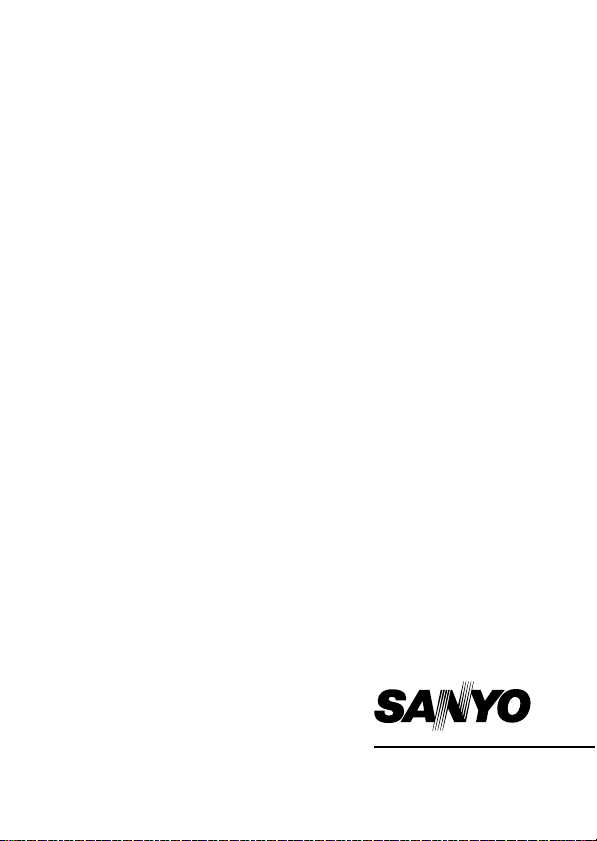
SANYO Electric Co., Ltd.
